-
笔记本摄像头黑屏怎么解决
- 2021-01-19 09:08:00 来源:windows10系统之家 作者:爱win10
在使用网络开启对方视频的时候发现摄像头黑屏怎么办,此类型摄像头黑屏怎么办?一般摄像头黑屏怎么办,多是由网络连接状况不好引起摄像头黑屏怎么办。首先你可以找到另一台电脑过来登录网络人开启看是否是正常,或者是用QQ打开视频摄像头,看看摄像头是否是正常,如果以上都没有问题的话,摄像头黑屏怎么办?提供一些解决方案给大家,让大家解决摄像头黑屏怎么办的问题。
电脑摄像头不能用
这种现象可能有两个原因,一是你的摄像头驱动程序没有正确安装,另一个是你的USB接口出现了硬件故障。目前WindowsXP/Vista,Windows7的操作系统已经内置了大部分摄像头的驱动程序,但是由于产品技术日新月异,一些新款的摄像头可能要重新安装自带的驱动程序才能正常使用,所以这里建议你先安装一下你所购买的摄像头包装中自带的驱动程序,看能不能解决问题。
如果驱动程序方面没有问题的话,则可能是USB接口出现故障。首先你将摄像头换一个USB插槽连接,看是否能够正常使用,如果在其他插槽上能用则表示你原先的那个USB槽出现了问题;如果还是不行的话,则可能是你摄像头的USB接口出现问题,建议送修或是更换。
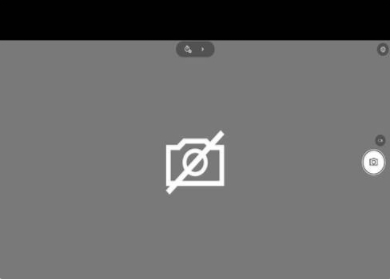
Win7摄像头不能用
故障现象:摄像头在WindowsXP系统下可以正常使用,但换成Windows7系统后就无法使用了,摄像头本身是无驱动产品,虽然不能用但在系统中却能找到设备。请问这是什么原因?
解答:免驱动摄像头,它的芯片中,已经集成了Windows的驱动。如果你的摄像头没有集成Windows7的驱动,你的摄像头就使用不了。Windows2000/XP/Vista的驱动,不能用在Windows7中。
解决方法如下:
向厂商索取最新的摄像头芯片固件,如果最新的固件程序支持Windows7,你只需重新升级一下摄像头芯片固件,就可以解决。
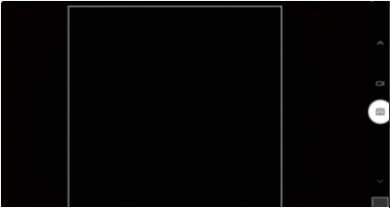
以上就是笔记本摄像头黑屏的解决方法啦,希望能帮助到大家。
猜您喜欢
- 华硕主板进入bios按哪个键2022-02-07
- itext生成word文档方法2015-04-27
- 爱奇艺激活码怎么获取免费版..2022-08-17
- 老司机教你电脑怎么设置自动关机..2019-01-12
- 蓝屏修复工具怎么使用2020-01-06
- 电脑上的caj文件怎么打开2022-04-20
相关推荐
- 小马激活工具下载及操作方法.. 2022-08-24
- 详细讲解专注于win7(吻妻)系统怎么样.. 2020-05-13
- 为什么ipad显示不在充电,小编告诉你为.. 2018-08-01
- Word2003表格制作教程(课程表).. 2015-04-21
- 电脑黑屏只剩一个鼠标的解决方法步骤.. 2023-03-16
- 笔者教你怎么看电脑内存大小.. 2019-02-13





 魔法猪一健重装系统win10
魔法猪一健重装系统win10
 装机吧重装系统win10
装机吧重装系统win10
 系统之家一键重装
系统之家一键重装
 小白重装win10
小白重装win10
 功能强大的小巧音乐播放器Mcool 3202
功能强大的小巧音乐播放器Mcool 3202 Camtasia Studio v8.1.0 汉化破解版(强大的屏幕录像软件)
Camtasia Studio v8.1.0 汉化破解版(强大的屏幕录像软件)  深度技术ghost win7 x64 纯净版201507
深度技术ghost win7 x64 纯净版201507 电脑公司win7 32位纯净版系统下载v1908
电脑公司win7 32位纯净版系统下载v1908 Video Magic v6简体中文汉化版下载(烈火视频魔法转换工具)
Video Magic v6简体中文汉化版下载(烈火视频魔法转换工具) 萝卜家园ghost win8 32位专业版下载v201805
萝卜家园ghost win8 32位专业版下载v201805 小白系统Win1
小白系统Win1 系统之家ghos
系统之家ghos 搜狗五笔输入
搜狗五笔输入 小白系统Ghos
小白系统Ghos 宏基电脑ghos
宏基电脑ghos My Watermark
My Watermark 萝卜家园32位
萝卜家园32位 小白系统ghos
小白系统ghos QQ2013 Beta4
QQ2013 Beta4 小白系统Ghos
小白系统Ghos 电脑公司 Gho
电脑公司 Gho 粤公网安备 44130202001061号
粤公网安备 44130202001061号